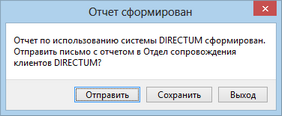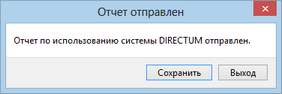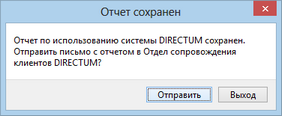| 1. | Запустите сценарий. Откроется окно «Дополнительная информация»: |

| 2. | В поле Количество компьютеров, имеющихся у организации укажите положительное целое число. |
Примечание
При вводе значения «0» в строке отчета «Количество компьютеров организации» сформируется значение «не указано».
| 3. | После ввода значения нажмите на кнопку ОК. |
Начнется процесс сбора данных о системе за последний год ее использования и формируется отчет. На экране отобразится строка прогресса, отображающая оставшееся время работы сценария. Откроется окно «Отчет сформирован»:
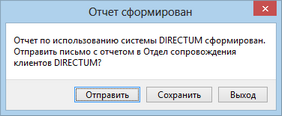
В открывшемся окне будет предложено сохранить сформированный отчет в файл или создать письмо для отправки в Отдел сопровождения клиентов DIRECTUM.
| 4. | В этом окне выполните одно из действий: |
| • | Отправить – чтобы создать и отправить письмо в компанию DIRECTUM. Адрес, тема, вложения письма и наименование организации заполняются автоматически: |
| a) | тема – «Отчет об использовании системы DIRECTUM»; |
| b) | адрес – адрес электронной почты ответственных лиц компании DIRECTUM (reports@directum.ru); |
| c) | вложения – файл со сформированным отчетом DIRECTUMUsageReport.csv; |
| d) | текст письма – наименование организации, отправляющей файл сформированного отчета. |
Для этого:
| a) | Нажмите на кнопку Отправить в окне «Отчет сформирован». Откроется окно «Отчет отправлен». |
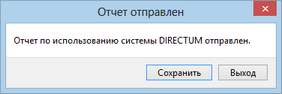
| b) | Чтобы сохранить отчет, нажмите на кнопку Сохранить в окне «Отчет отправлен». Иначе нажмите на кнопку Выход. |
| • | Сохранить – чтобы сохранить сформированный отчет в файл. Открывается стандартный диалог сохранения файлов в Windows. После завершения сохранения откроется окно «Отчет сохранен». |
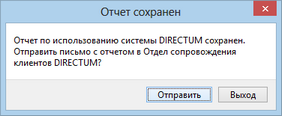
Для этого:
| a) | Нажмите на кнопку Сохранить в окне «Отчет сформирован». |
| b) | Чтобы отправить письмо с отчетом в Отдел сопровождения клиентов DIRECTUM, нажмите на кнопку Отправить в окне «Отчет сохранен». Иначе нажмите на кнопку Выход. |
Подробнее о результатах выполнения сценария см. в разделе «Результаты выполнения».